
Pisanie w innym języku w aplikacji Pages dla iCloud
Możesz pisać w dokumencie, używając specyficznych dla danego języka znaków diakrytycznych, takich jak akcent (à) lub znaków występujących w piśmie chińskim (是). Aby pisać w innym języku, musisz najpierw dodać źródło wprowadzania (klawiaturę lub paletę znaków specyficzną dla danego języka), a następnie możesz się na nie przełączyć, gdy chcesz używać danego języka.
Pisz w innym języku na komputerze Mac
Wybierz kolejno menu Apple
 > Preferencje systemowe, kliknij w opcję Klawiatura, a następnie kliknij w opcję Źródła wprowadzania.
> Preferencje systemowe, kliknij w opcję Klawiatura, a następnie kliknij w opcję Źródła wprowadzania. Kliknij przycisk Dodaj u dołu lewej kolumny, wybierz język, którego chcesz używać, a następnie kliknij Dodaj.
Zaznacz pole wyboru obok „Pokaż menu klawiatury na pasku menu”.
Kliknij menu Klawiatura po prawej stronie paska menu (wygląda jak flaga
 lub znak języka), a następnie wybierz nowy język.
lub znak języka), a następnie wybierz nowy język. 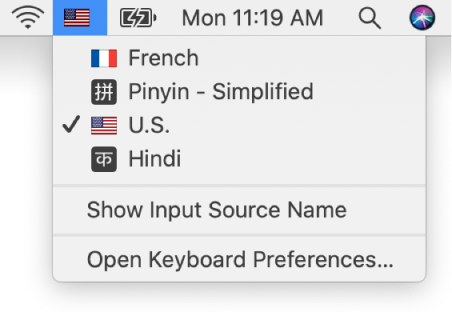
Jeśli przełączysz się na język, w którym tekst jest pisany w innym kierunku niż w bieżącym języku, punkt wstawiania zostanie przeniesiony na stronę dokumentu używaną przez nowy język. Na przykład, jeśli zmienisz źródło wejściowe z angielskiego na hebrajski, punkt wstawiania zostanie przeniesiony na prawą stronę dokumentu.
Zacznij tworzyć dokument.
Aby sprawdzić, które klawisze na klawiaturze odpowiadają różnym znakom wybranego języka, kliknij w menu Wprowadzanie, a następnie wybierz Otwórz preferencje klawiatury.
Pisz w innym języku na komputerze z Windows
W Ustawieniach komputera kliknij „Czas i język”, wybierz „Region i język”, kliknij „Dodaj język”, a następnie zaznacz język, którego chcesz używać.
Kliknij w menu Klawiatura, a następnie wybierz nowy język.
Jeśli przełączysz się na język, w którym tekst jest pisany w innym kierunku niż w bieżącym języku, punkt wstawiania zostanie przeniesiony na stronę dokumentu używaną przez nowy język. Na przykład, jeśli zmienisz źródło wejściowe z angielskiego na hebrajski, punkt wstawiania zostanie przeniesiony na prawą stronę dokumentu.
Zacznij tworzyć dokument.
Aby zobaczyć, które klawisze na klawiaturze odpowiadają znakom w wybranym języku, przejdź do Ustawień czasu i języka.
Możesz też wyświetlać tekst w oknach, komunikatach i przyciskach aplikacji Pages dla iCloud w innym języku. Zobacz Wybieranie języka aplikacji Pages dla iCloud.